微信是一个生活方式,朋友圈是用户分享和关注朋友们生活点滴的空间,微信公众平台是一个企业、机构与个人用户之间交流和服务的平台。一直以来,微信致力于为用户提供绿色、健康的网络生态环境。通过《微信公众平台服务协议》、《微信公众平台运营规范》和《微信开放平台开发者服务协议》等相关协议及专项规则,微信公众平台和微信开放平台的内容得到了良好的管理。为了进一步优化微信用户的使用体验,更好地保障微信用户合法权益,现将非由微信公众平台产生(即域名地址不归属于微信公众平台)且在微信内传播的外部链接内容相关管理规范进行公示。
对于违反本规范的内容,一经发现将立即进行处理,包括但不限于停止链接内容在朋友圈继续传播、停止对相关域名或IP地址进行访问、屏蔽相关链接等。由微信公众平台或开放平台帐号施行或者发起的,一经查实,前述帐号、主体也将按照微信相关规则进行处罚,包括但不限于限制或禁止使用部分或全部功能、帐号封禁直至注销等,并公告处理结果;微信也有权依照本规范及相关协议、专项规则的规定,拒绝再向前述主体提供服务。
具体规则及相关处罚如下:
-
诱导分享类内容
-
1.1 要求用户分享,分享后方可进行下一步操作,分享后方可知道答案等;
-
1.2 含有明示或暗示用户分享的文案、图片、按钮、弹层、弹窗等的,如:分享给好友、邀请好友一起完成任务等;
-
1.3 通过利益诱惑,诱导用户分享、传播外链内容或者微信公众帐号文章的,包括但不限于:现金奖励、实物奖品、虚拟奖品(红包、优惠券、代金券、积分、话费、流量、信息等)、集赞、拼团、分享可增加抽奖机会、中奖概率,以积分或金钱利益诱导用户分享、点击、点赞微信公众帐号文章等;
-
1.4 用夸张言语来胁迫、引诱用户分享的。包括但不限于:“不转不是中国人”、“请好心人转发一下”、“转发后一生平安”、“转疯了”、“必转”、“转到你的朋友圈朋友都会感激你”等;
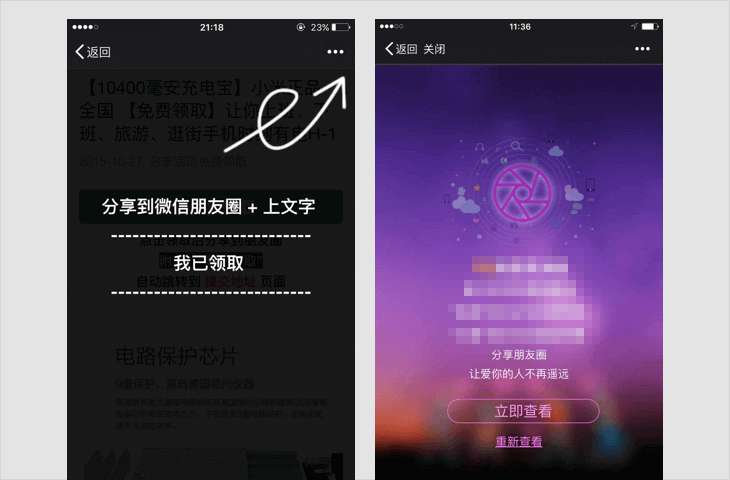
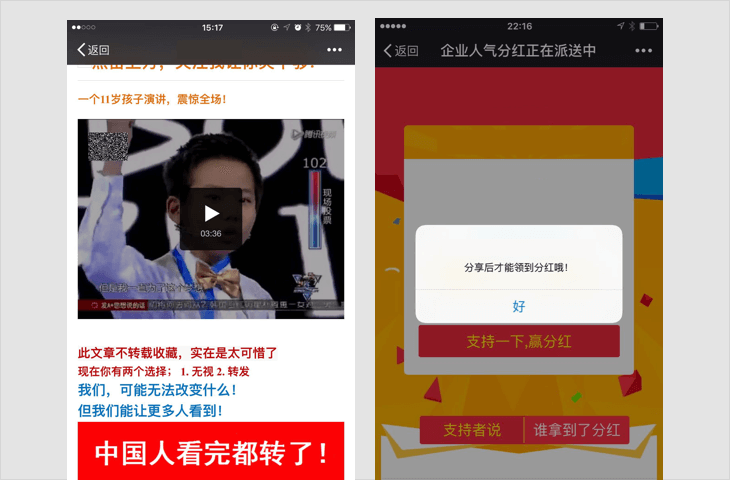
若内容中包含以上情况,一经发现,立即停止链接内容在朋友圈继续传播、停止对相关域名或IP地址进行的访问,短期封禁相关开放平台帐号或应用的分享接口;对于情节恶劣的情况,永久封禁帐号、域名、IP地址或分享接口。
-
-
诱导关注类内容
-
强制或诱导用户关注公众帐号的,包括但不限于关注后查看答案、领取红包、关注后方可参与活动等;
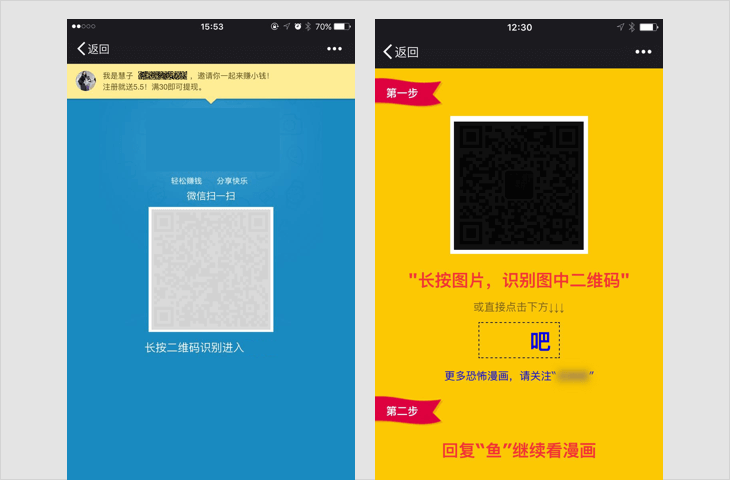
若内容中包含以上情况,一经发现,立即停止链接内容在朋友圈继续传播、停止对相关域名或IP地址进行的访问;对于情节恶劣的情况,永久封禁帐号、域名、IP地址。
-
-
H5游戏、测试类内容
-
以游戏、测试等方式,吸引用户参与互动的,具体形式包括但不限于比手速、好友问答、性格测试,测试签、网页小游戏等;
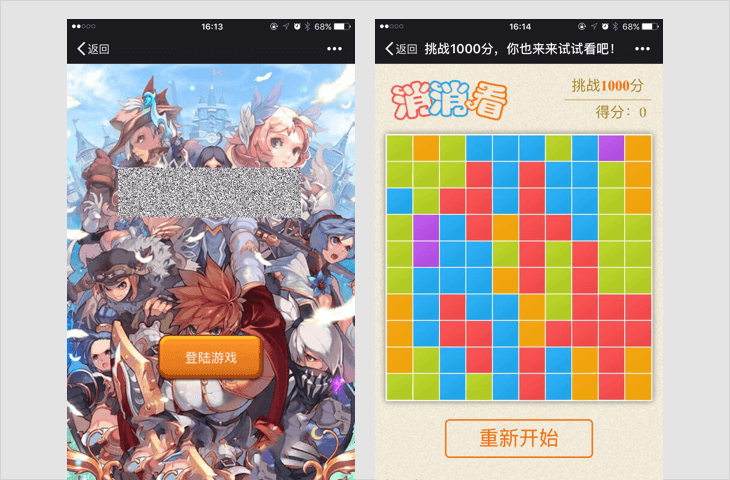
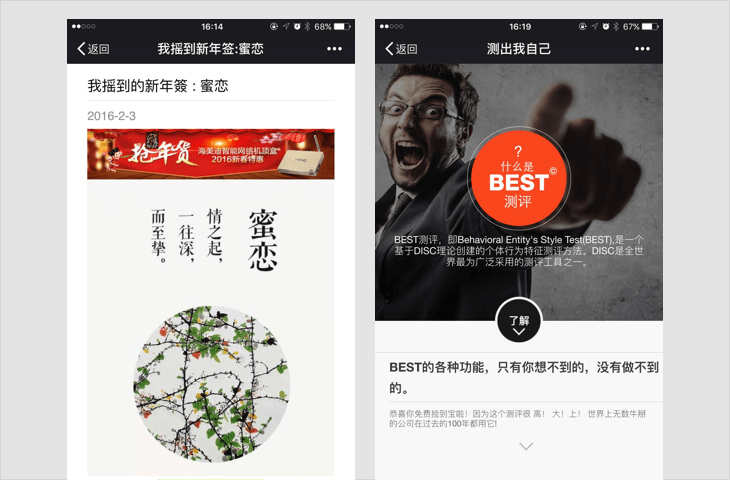
若内容中包含以上情况,一经发现,立即停止链接内容在朋友圈继续传播、停止对相关域名或IP地址进行的访问;对于情节恶劣的情况,永久封禁帐号、域名、IP地址。
-
-
欺诈类内容
-
4.1 虚假红包、活动
通过虚假的红包、活动等形式,以赚取现金、实物奖品、虚拟奖品等方式欺骗用户参与的,具体形式包括但不限于虚假现金红包、虚假话费卡、虚假流量红包、虚假优惠券、虚假优惠活动等;
-
4.2 宣传或销售侵害他人合法权益的商品
通过虚假宣传、恶意营销等方式,向用户宣传或诱骗用户购买侵害他人合法权益的物品的,例如以骗取邮费为目的的赠送物品活动、虚假付费服务等;
-
4.3 仿冒微信公众帐号排版、域名
仿冒微信公众帐号文章排版、域名,可能造成微信用户混淆的;
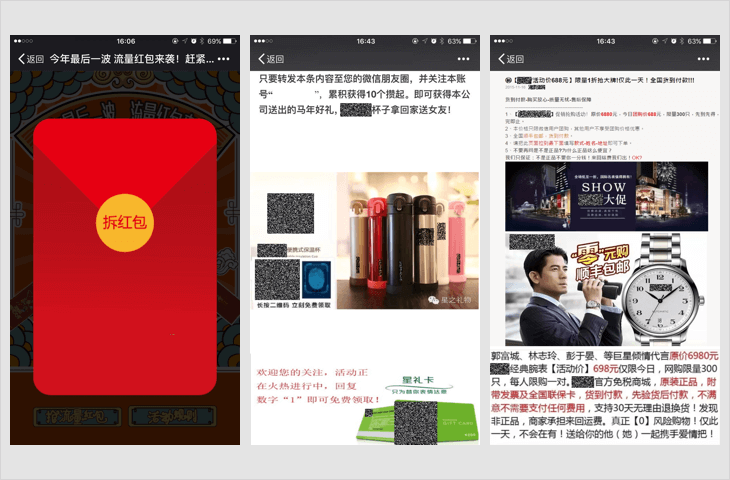
若内容中包含以上情况,一经发现,立即永久封禁帐号、域名、IP地址。
-
-
谣言类内容
-
发送不实信息,制造谣言,可能对他人、企业或其他机构造成损害的,例如自来水有毒、香蕉致癌、小龙虾不能吃等;
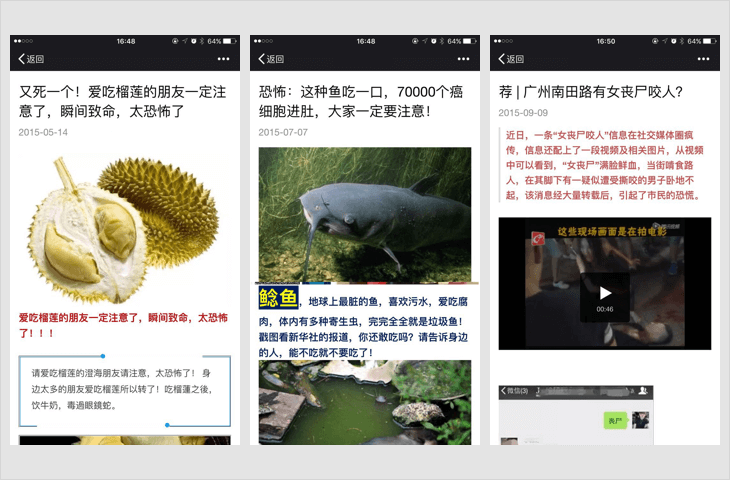
若内容中包含以上情况,一经发现,立即停止链接内容在朋友圈继续传播、停止对相关域名或IP地址进行的访问、短期封禁相关开放平台帐号或应用的分享接口;对于情节恶劣的情况,永久封禁帐号、域名、IP地址;
-
-
骚扰信息、广告信息及垃圾信息
-
传播骚扰、欺诈、垃圾广告等信息的,包括但不限于虚假中奖类信息,不符合国家相关法律法规的保健品、药品、食品类信息,假冒伪劣商品信息,虚假服务信息,虚假网络货币等;
-
若内容中包含以上情况,一经发现,立即停止链接内容在朋友圈继续传播、停止对相关域名或IP地址进行的访问;对于情节恶劣的情况,永久封禁帐号、域名、IP地址。
-
-
题文不符、内容低俗的信息
-
7.1 题文不符的信息
故意拟制耸动标题,或以明显倾向性、误导性、煽动性的标题吸引他人点击的,即俗称“标题党”;
-
7.2 内容低俗的信息
涉及性器官、性行为、性暗示的,传播低级趣味、庸俗、有伤风化内容的,或者宣扬暴力、恶意谩骂、侮辱他人内容的,例如:传播走光、偷拍、露点、一夜情、换妻、性虐待、情色动漫、非法性药品广告和性病治疗广告、推介淫秽色情网站等;
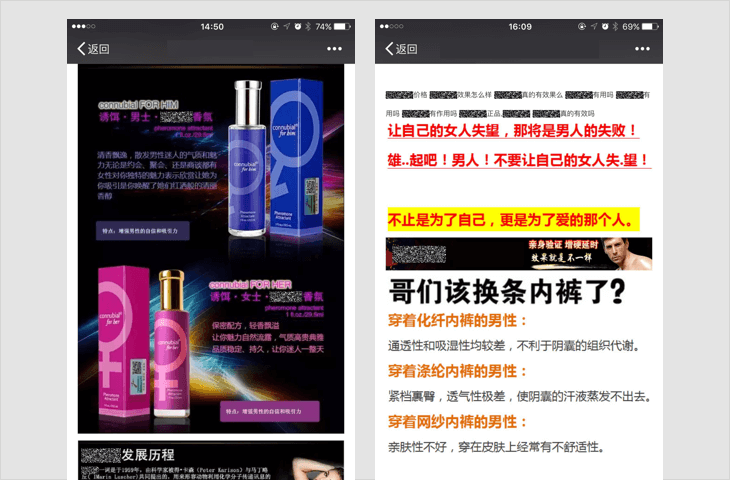
若内容中包含以上情况,一经发现,立即停止链接内容在朋友圈继续传播、停止对相关域名或IP地址进行的访问;对于情节恶劣的情况,永久封禁帐号、域名、IP地址。
-
-
非法获取用户数据、信息
-
未经用户明确同意,并向用户如实披露数据用途、使用范围等相关信息的情形下复制、存储、使用或传输用户数据的,包括但不限于要求用户共享个人信息(手机号、出生日期等)才可使用其功能,或收集用户密码或者用户个人信息(包括但不限于,手机号,身份证号,生日,住址等);
-
若内容中包含以上情况,一经发现,立即停止链接内容在朋友圈继续传播、停止对相关域名或IP地址进行的访问,短期封禁相关帐号;对于情节恶劣的情况,永久封禁帐号、域名、IP地址。
-
-
其它违反国家法律法规的内容,包括但不限于:
-
(1) 违反宪法确定的基本原则的;
-
(2) 危害国家安全,泄露国家秘密,颠覆国家政权,破坏国家统一的;
-
(3) 损害国家荣誉和利益的;
-
(4) 煽动民族仇恨、民族歧视,破坏民族团结的;
-
(5) 破坏国家宗教政策,宣扬邪教和封建迷信的;
-
(6) 散布谣言,扰乱社会秩序,破坏社会稳定的;
-
(7) 散布淫秽、色情、赌博、暴力、恐怖或者教唆犯罪的;
-
(8) 侮辱或者诽谤他人,侵害他人合法权益的;
-
(9) 煽动非法集会、结社、游行、示威、聚众扰乱社会秩序;
-
(10) 以非法民间组织名义活动的;
-
(11) 含有法律、行政法规禁止的其他内容的。
-
若内容中包含以上情况,一经发现,立即停止链接内容在朋友圈继续传播、停止对相关域名或IP地址进行的访问,短期封禁相关帐号;对于情节恶劣的情况,永久封禁帐号、域名、IP地址。
-
申诉及常见问题可查看:http://kf.qq.com/faq/131117ne2MV7141117JzI32q.html
微信团队请用户主动遵守上述条款,也欢迎用户对违反微信链接类内容管理规范的内容进行投诉,一经核实,微信团队将立即按照规范进行处理。让我们共同创建并维护和谐的微信生态!
微信团队
以某论坛配置 memcache 只允许本机 IP 访问 11211 端口为例:
一句一句执行:
service iptables status // 查询当前防火墙状态 iptables -A INPUT -s 127.0.0.1/24 -p tcp --dport 11211 -j ACCEPT // 允许本地回环 iptables -A INPUT -s X.X.X.X/24 -p tcp --dport 11211 -j ACCEPT // 允许本机内网IP iptables -A INPUT -s X.X.X.X/24 -p tcp --dport 11211 -j ACCEPT // 允许本机公网IP iptables -A INPUT -p tcp --dport 11211 -j DROP // 禁止其它IP service iptables status // 查询当前防火墙状态 service iptables save // 保存规则
在 ASP.NET Core 或 ASP.NET 5 中部署百度编辑器请跳转此文。
本文记录百度编辑器 ASP.NET 版的部署过程,对其它语言版本也有一定的参考价值。
【2020.02.21 重新整理】
下载
从 GitHub 下载最新发布版本:https://github.com/fex-team/ueditor/releases
按编码分有 gbk 和 utf8 两种版本,按服务端编程语言分有 asp、jsp、net、php 四种版本,按需下载。
目录介绍
以 v1.4.3.3 utf8-net 为例,

客户端部署
本例将上述所有目录和文件拷贝到网站目录 /libs/ueditor/ 下。
当然也可以引用 CDN 静态资源,但会遇到诸多跨域问题,不建议。
在内容编辑页面引入:
<script src="/libs/ueditor/ueditor.config.js"></script>
<script src="/libs/ueditor/ueditor.all.min.js"></script>在内容显示页面引入:
<script src="/libs/ueditor/ueditor.parse.min.js"></script>如需修改编辑器资源文件根路径,参 ueditor.config.js 文件内顶部文件。(一般不需要单独设置)
如果使用 CDN,那么在初始化 UE 实例的时候应配置 serverUrl 值(即 controller.ashx 所在路径)。
客户端配置
初始化 UE 实例:
var ue = UE.getEditor('tb_content', {
// serverUrl: '/libs/ueditor/net/controller.ashx', // 指定服务端接收文件路径
initialFrameWidth: '100%'
});其它参数见官方文档,或 ueditor.config.js 文件。
服务端部署
net 目录是 ASP.NET 版的服务端程序,用来实现接收上传的文件等功能。
本例中在网站中的位置是 /libs/ueditor/net/。如果改动了位置,那么在初始化 UE 的时候也应该配置 serverUrl 值。
这是一个完整的 VS 项目,可以单独部署为一个网站。其中:
net/config.json 服务端配置文件
net/controller.ashx 文件上传入口
net/App_Code/CrawlerHandler.cs 远程抓图动作
net/App_Code/ListFileManager.cs 文件管理动作
net/App_Code/UploadHandler.cs 上传动作
该目录不需要转换为应用程序。
服务端配置
根据 config.json 中 *PathFormat 的默认配置,一般地,上传的图片会保存在 controller.ashx 文件所在目录(即本例中的 /libs/ueditor/)的 upload 目录中:
/libs/ueditor/upload/image/
原因是 UploadHandler.cs 中 Server.MapPath 的参数是由 *PathFormat 决定的。
以修改 config.json 中的 imagePathFormat 为例:
原值:"imagePathFormat": "upload/image/{yyyy}{mm}{dd}/{time}{rand:6}"
改为:"imagePathFormat": "/upload/ueditor/{yyyy}{mm}{dd}/{time}{rand:6}"
以“/”开始的路径在 Server.MapPath 时会定位到网站根目录。
此处不能以“~/”开始,因为最终在客户端显示的图片路径是 imageUrlPrefix + imagePathFormat,若其中包含符号“~”就无法正确显示。
在该配置文件中查找所有 PathFormat,按相同的规则修改。
说到客户端的图片路径,我们只要将
原值:"imageUrlPrefix": "/ueditor/net/"
改为:"imageUrlPrefix": ""
即可返回客户端正确的 URL。
当然也要同步修改 scrawlUrlPrefix、snapscreenUrlPrefix、catcherUrlPrefix、videoUrlPrefix、fileUrlPrefix。
特殊情况,在复制包含图片的网页内容的操作中,若图片地址带“?”等符号,会出现无法保存到磁盘的情况,需要修改以下代码:
打开 CrawlerHandler.cs 文件,找到
ServerUrl = PathFormatter.Format(Path.GetFileName(this.SourceUrl), Config.GetString("catcherPathFormat"));替换成:
ServerUrl = PathFormatter.Format(Path.GetFileName(SourceUrl.Contains("?") ? SourceUrl.Substring(0, SourceUrl.IndexOf("?")) : SourceUrl), Config.GetString("catcherPathFormat"));如果你将图片保存到第三方图库,那么 imageUrlPrefix 值设为相应的域名即可,如:
改为:"imageUrlPrefix": "//cdn.***.com"
然后在 UploadHandler.cs 文件(用于文件上传)中找到
File.WriteAllBytes(localPath, uploadFileBytes);在其下方插入上传到第三方图库的代码,以阿里云 OSS 为例:
// 上传到 OSS
client.PutObject(bucketName, savePath.Substring(1), localPath);在 CrawlerHandler.cs 文件(无程抓图上传)中找到
File.WriteAllBytes(savePath, bytes);在其下方插入上传到第三方图库的代码,以阿里云 OSS 为例:
// 上传到 OSS
client.PutObject(bucketName, ServerUrl.Substring(1), savePath);最后有还有两个以 UrlPrefix 结尾的参数名 imageManagerUrlPrefix 和 fileManagerUrlPrefix 分别是用来列出上传目录中的图片和文件的,
对应的操作是在编辑器上的“多图上传”功能的“在线管理”,和“附件”功能的“在线附件”。
最终列出的图片路径是由 imageManagerUrlPrefix + imageManagerListPath + 图片 URL 组成的,那么:
"imageManagerListPath": "/upload/ueditor/image",
"imageManagerUrlPrefix": "",
以及:
"fileManagerListPath": "/upload/ueditor/file",
"fileManagerUrlPrefix": "",
即可。
如果是上传到第三方图库的,且图库上的文件与本地副本是一致的,那么将 imageManagerUrlPrefix 和 fileManagerUrlPrefix 设置为图库域名,
服务端仍然以 imageManagerListPath 指定的路径来查找本地文件(非图库),但客户端显示图库的文件 URL。
因此,如果文件仅存放在图库上,本地没有副本的情况就无法使用该功能了。
综上,所有的 *UrlPrefix 应该设为一致。
另外记得配置不希望被远程抓图的域名,参数 catcherLocalDomain。
服务端授权
现在来判断一下只有登录用户才允许上传。
首先打开服务端的统一入口文件 controller.ashx,
继承类“IHttpHandler”改为“IHttpHandler, System.Web.SessionState.IRequiresSessionState”,即同时继承两个类,以便可使用 Session,
找到“switch”,其上插入:
if (用户未登录) { throw new System.Exception("请登录后再试"); }即用户已登录或 action 为获取 config 才进入 switch。然后,
else
{
action = new NotAllowedHandler(context);
}这里的 NotAllowedHandler 是参照 NotSupportedHandler 创建的,提示语 state 可以是“登录后才能进行此操作。”
上传目录权限设置
上传目录(即本例中的 /upload/ueditor/ 目录)应设置允许写入和禁止执行。
基本用法
设置内容:
ue.setContent("Hello world.");获取内容:
var a = ue.getContent();更多用法见官方文档:http://fex.baidu.com/ueditor/#api-common
其它事宜
配置上传附件的文件格式
找到文件:config.json,更改“上传文件配置”的 fileAllowFiles 项,
同时在 Web 服务器上允许这些格式的文件可访问权限。以 IIS 为例,在“MIME 类型”模块中添加扩展名。
遇到从客户端(......)中检测到有潜在危险的 Request.Form 值。请参考此文
另外,对于不支持上传 .webp 类型的图片的问题,可以作以下修改:
config.json 中搜索“".bmp"”,替换为“".bmp", ".webp"”
IIS 中选中对应网站或直接选中服务器名,打开“MIME 类型”,添加,文件扩展名为“.webp”,MIME 类型为“image/webp”
最后,为了在内容展示页面看到跟编辑器中相同的效果,请参照官方文档引用 uParse
若有插入代码,再引用:
<link href="/lib/ueditor/utf8-net/third-party/SyntaxHighlighter/shCoreDefault.css" rel="stylesheet" />
<script src="/lib/ueditor/utf8-net/third-party/SyntaxHighlighter/shCore.js"></script>
其它插件雷同。
若对编辑器的尺寸有要求,在初始化时设置即可:
var ue = UE.getEditor('tb_content', {
initialFrameWidth: '100%',
initialFrameHeight: 320
});
本教程使用的软件版本:
VMware Workstation 12 Pro for Windows
Mac OS X Unlocker for VMware V2.0.6
一个能让虚拟机 VMware 安装 OS X 系统的解锁补丁
OS X 10.10.5 Yosemite (14F27) 懒人版 CDR 镜像
CRC32: C7E1E915
MD5: A76FF6E43058A40182435D274D9EB976
SHA-1: 7DDC194E779B003AFDCF2B7C11BEB6D4443F8D72
安装步骤:
1、安装 VMware Workstation
2、新建虚拟机:选择 典型 - 稍后安装操作系统,当然现在还看不到 Apple Mac OS X,先退出 VMware
3、安装 Unlocker
4、重复第 2 步,选择 Apple Mac OS X,并选择对应的 OS X 版本,后续跟据情况自行配置
5、编辑虚拟机设置 - CD/DVD(SATA) - 使用 ISO 镜像文件 - 浏览 - 所有文件(*.*),定位到 .cdr 镜像文件
6、开启此虚拟机
7、如果报错:VMware Workstation 不可恢复错误: (vcpu-0),打开新建虚拟机时指定的位置(默认在 C:\Users\用户名\Documents\Virtual Machines\虚拟机名\),用记事本打开 .vmx 文件,添加一条配置:smc.version = "0",保存关闭后重新开启虚拟机
8、如果屏幕中央出现一个禁止的图标,那么表示当前版本的 VMware 不支持安装当前版本的 OS X
9、如果在“选择要安装到的磁盘”界面仅列出了镜像文件而无法继续安装,请在窗口顶部的菜单栏中选择 实用工具 - 磁盘工具,选中新建虚拟机时创建的磁盘,切换到“分区”选项卡进行分区操作,简单地可以选择“1 个分区”,点击“应用”、“分区”,退出磁盘工具。现在可以把 OS X 安装在刚刚创建的分区上了
10、继续愉快地安装和使用 OS X 吧!
使用此方法将 OS X 安装到物理磁盘并支持开机直接运行,请参考此文:超详细 (60P)利用虚拟机安装10.9.4(懒人版)到真机教程
